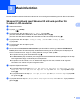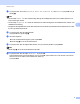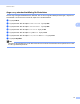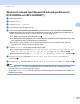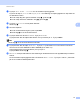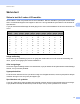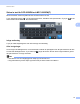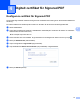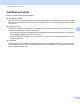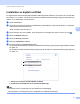Scan to Network Guide (Windows)
Table Of Contents
- Skanna till nätverk-guide (Windows®)
- Gällande modeller
- Beskrivning av anmärkningar
- Varumärken
- VIKTIGT MEDDELANDE
- Innehållsförteckning
- 1 Introduktion
- 2 Konfigurera Skanna till nätverk via en webbläsare
- 3 Maskinfunktion
- 4 Digitalt certifikat för Signerad PDF
- Konfigurera certifikat för Signerad PDF
- Certifikat som stöds
- Installation av digitalt certifikat
- Importera och exportera certifikat och privat nyckel
- 5 Felsökning
8
3
3
Du kan använda funktionen Skanna till nätverk när du har konfigurerat inställningarna för Skanna till nätverk.
Skanna till nätverk med Skanna till nätverk-profiler för
5-raders LCD-modeller 3
a Ladda dokumentet.
b Tryck på (SCAN).
c Tryck på a eller b för att välja Skanna > nätv.. Tryck på OK.
(För DCP-8155DN, MFC-8520DN och MFC-8910DW) Gå till steg d.
(För DCP-8110DN, DCP-8150DN, MFC-8510DN och MFC-8710DW) Gå till steg e.
d Tryck på a eller b för att välja 1-sidig, 2-sidig (L)kant eller 2-sidig (K)kant.
Tryck på OK.
e Tryck på a eller b för att välja en profil.
Tryck på OK.
f Om du markerar Use PIN for Authentication (Använd PIN för verifiering) i Scan to FTP/Network
Profile (Skanna till FTP/nätverksprofil) i webbaserad hantering blir du ombedd på LCD-displayen att
skriva in ett PIN-nummer. Ange en 4-siffrig PIN-kod och tryck sedan på OK.
Om profilen är klar går du automatiskt till steg k.
Om User Select (Välj användare) har konfigurerats med webbaserad hantering tillfrågas du att välja
skanningskvalitet, filtyp och filstorlek på kontrollpanelen.
Om profilen inte är helt klar, t.ex. om kvalitet eller filtyp inte har valts, ombeds du att ange den
information som saknas. Följ anvisningarna nedan:
g Välj ett av följande alternativ:
Tryck på a eller b för att välja Färg 10 0 dpi, Fä rg 200 dpi, Färg 300 dpi, Färg 600 dpi,
Färg auto, Grå 1 00 dpi, Grå 200 dpi, Grå 300 dpi eller Grå auto. Tryck på OK och gå
till steg h.
Tryck på a eller b för att välja S/V 300 dpi, S/V 2 00 dpi eller S/V 200x100 dpi. Tryck på OK
och gå till steg i.
h Tryck på a eller b så väljs PDF, PDF/A, Säker PDF, Signerad PDF, JPEG eller XPS. Tryck på OK och
gå till steg j.
Maskinfunktion 3